翻訳は機械翻訳により提供されています。提供された翻訳内容と英語版の間で齟齬、不一致または矛盾がある場合、英語版が優先します。
AMS で信頼された修復の使用を開始する
Trusted Remediator は AMS で追加料金なしで利用できます。Trusted Remediator は、単一アカウントとマルチアカウントの設定をサポートしています。
信頼できる修復にオンボードする
AMS アカウントを信頼された修復者にオンボードするには、Cloud Architects または Cloud Service Delivery Manager (CSDMs) に E メールを送信します。E メールには、以下の情報を記載してください。
-
AWS アカウント: 12 桁のアカウント識別番号。Trusted Remediator にオンボードするすべてのアカウントは、同じ AMS Advanced カスタマーに属している必要があります。
委任管理者アカウント: 単一または複数のアカウントの Trusted Advisor および Compute Optimizer チェック設定に使用されるアカウント。
メンバーアカウント: 委任管理者アカウントにリンクされたアカウントです。これらのアカウントは、委任管理者アカウントから設定を継承します。1 つのメンバーアカウントまたは複数のメンバーアカウントを持つことができます。
注記
メンバーアカウントは、委任管理者アカウントから設定を継承します。特定のアカウントに対して異なる設定が必要な場合は、複数の委任管理者アカウントを任意の設定でオンボードします。オンボーディングする前に、Cloud Architects でアカウント構造と設定を計画します。
AWS リージョン: リソース AWS リージョン が配置されている 。のリストについては AWS リージョン、AWS のサービス 「リージョン別
」を参照してください。 修復スケジュールと時刻: 希望する修復スケジュール (毎日または毎週)。Trusted Remediator は、スケジュールされた時刻に Trusted Advisor チェックを収集し、修復を開始します。たとえば、オーストラリア東部標準時の毎週日曜日の午前 1 時に修復スケジュールを設定できます。
通知 E メール: Trusted Remediator は、通知 E メールを使用して、修復があれば毎日通知します。通知 E メールの件名は「信頼できる修復者修復の概要」で、内容は過去 24 時間以内に実行された信頼できる修復者修復に関する情報を提供します。
注記
スケジュールされた修復のたびに、アプリケーションとリソースを確認します。その他のサポートについては、AMS にお問い合わせください。
必要な詳細を含むオンボードリクエストを CA または CSDM に送信すると、AMS は信頼された修復者にアカウントをオンボードします。Trusted Remediator は AWS AppConfig、 の一機能である を使用して AWS Systems Manager、 Trusted Advisor チェックの設定を定義します。これらの設定は、 に保存されている一連の属性です AWS AppConfig。リソースへの不正請求を防ぐため、アカウントが信頼された修復者にオンボーディングされると、サポートされているすべての Trusted Advisor チェックは非アクティブに設定されます。これらの設定は、特定の Trusted Advisor チェックを自動的に修正したり、残りのチェックを評価および手動で修正したりするのに役立ちます。設定は高度にカスタマイズ可能で、 Trusted Advisor チェックごとに設定を適用できます。詳細については、「Trusted Remediator で Trusted Advisor チェック修復を設定する」を参照してください。
で信頼された修復を設定する AWS アカウント
オンボーディングが完了すると、CA または CDSM から通知され、デフォルト設定が委任された管理者に作成されます AWS アカウント。設定は、信頼された修復アプリケーションの AWS AppConfig に保存されます。RFC 管理 | 信頼できる修復者 | 修復設定 | 更新を使用して設定の更新をリクエストできます。詳細については、「Trusted Remediator で Trusted Advisor チェック修復を設定する」を参照してください。
デフォルトの信頼された修復の設定を表示するには、次の手順を実行します。
https://console.aws.amazon.com/systems-manager/
で AWS Systems Manager コンソールを開きます。 注記
委任管理者アカウントにいることを確認します。
アプリケーション管理、AppConfig を選択します。
アプリケーションのリストから信頼された修復を選択します。
以下は、信頼された修復の設定を示す AWS AppConfig コンソールの例です。
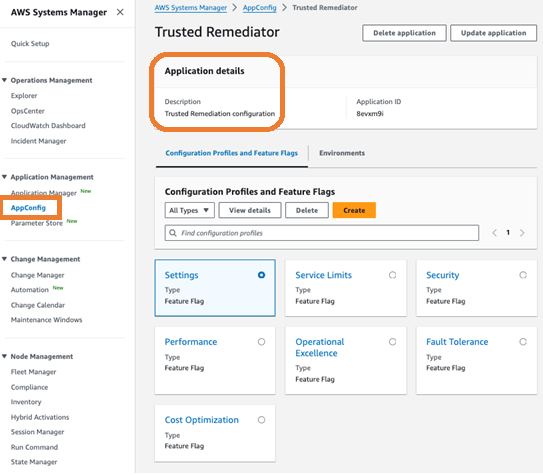
修復するチェックとレコメンデーションを選択する
デフォルトでは、修復実行モードは、設定内のすべての Trusted Advisor チェックと Compute Optimizer の推奨事項に対して非アクティブです。これにより、不正な修復が防止され、リソースが保護されます。AMS は、 Trusted Advisor チェック修復用に厳選された SSM 自動化ドキュメントを提供します。
Trusted Remediator で修復するチェックを選択するには、次の手順を実行します。
サポートされているレTrusted Advisorコメンデーションと Compute Optimizer レコメンデーションのリスト、または関連する SSM オートメーションドキュメントの名前を確認して、信頼できる修復方法で修復するチェックとレコメンデーションを決定します。
管理を送信する | 信頼できる修復者 | 修復設定 | 選択したチェックの設定を更新するようにリクエストを更新します。 Trusted Advisor チェックを選択する方法については、「」を参照してくださいTrusted Remediator で Trusted Advisor チェック修復を設定する。
Trusted Remediator で修復を追跡する
アカウントレベルの設定を更新すると、Trusted Remediator は修復ごとに OpsItems を作成します。Trusted Remediator は、修復スケジュールに従って OpsItems の自動修復のために SSM ドキュメントを実行します。Systems Manager OpsCenter コンソールからすべての修復 OpsItems を表示する方法については、「」を参照してください信頼できる修復ツールで修復を追跡する。 OpsCenter
信頼できる修復ツールで手動修復を実行する
自動 RFC を使用して、手動で Trusted Advisor チェックを修復できます。手動修復を選択すると、信頼された修復者は手動実行 OpsItem を作成します。詳細については、「信頼できる修復ツールで手動修復を実行する」を参照してください。